tieni a mente javascript è obbligatorio per la piena funzionalità del sito web.

Bentornati al nostro blog regolare di funzioni di Excel dalla A alla Z. Oggi guardiamo al DMIN funzione.
La función DMIN
Dicen que los opuestos se atraen. La última vez, miramos DMAX, esta vez nuestra atención se centra en DMIN. Esta función devuelve el número más pequeño en una campagna (colonna) de registros en una lista o Banca datiUn database è un insieme organizzato di informazioni che consente di archiviare, Gestisci e recupera i dati in modo efficiente. Utilizzato in varie applicazioni, Dai sistemi aziendali alle piattaforme online, I database possono essere relazionali o non relazionali. Una progettazione corretta è fondamentale per ottimizzare le prestazioni e garantire l'integrità delle informazioni, facilitando così il processo decisionale informato in diversi contesti.... que coincida con las condiciones que especifique.
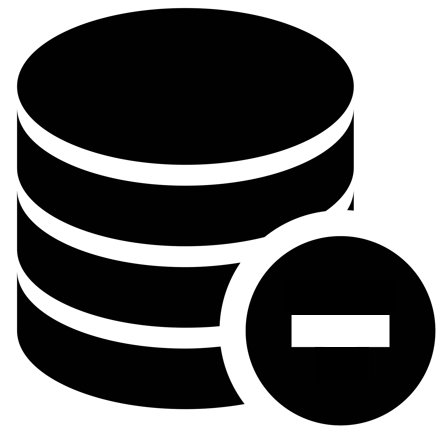
Il DMIN La funzione utilizza la seguente sintassi per operare:
DMIN (Banca dati, campagna, Criteri)
Il DMIN La funzione ha i seguenti argomenti:
- Banca dati: questo è obbligatorio e rappresenta l'intervallo di celle che compongono l'elenco o il database. UN Banca dati è un elenco di dati correlati in cui le righe di informazioni correlate sono record e le colonne di dati sono campi. La prima riga dell'elenco contiene etichette per ogni colonna.
- campagna: indica quale colonna viene utilizzata nella funzione. Assicurati di inserire l'etichetta della colonna tra virgolette (virgolette doppie), p.ej “Età” oh “Prestazione”, o un numero (senza virgolette) che rappresenta la posizione della colonna all'interno dell'elenco, vale a dire, 1 per la prima colonna, 2 per la seconda colonna, e così via. La documentazione di Microsoft indica che questo argomento è richiesto. Non siamo convinti. e campagna viene omesso, DMIN identifica il minimo di tutti i record della tabella che soddisfano i criteri
- Criteri: è l'intervallo di celle che contiene le condizioni da te specificate. Puoi utilizzare qualsiasi intervallo per Criteri discussione, purché includa almeno un'etichetta di colonna e almeno una cella sotto l'etichetta di colonna in cui specifichi una condizione per la colonna.
Va inoltre notato che:
- puoi utilizzare qualsiasi intervallo per Criteri discussione, purché includa almeno un'etichetta di colonna e almeno una cella sotto l'etichetta di colonna per specificare la condizione, p.ej La funzione MEDIA G1: G2 contiene l'etichetta di colonna Entrate in G1 e l'importo 10,000 Su G2, potresti definire l'intervallo come Reddito e usare quel nome come il Criteri argomento nelle funzioni del database
- Anche se il Criteri l'intervallo può essere posizionato in qualsiasi punto del foglio di lavoro, non posizionare l' Criteri intervallo sotto l'elenco. Se aggiungi altre informazioni all'elenco, le nuove informazioni vengono aggiunte alla prima riga sotto l'elenco. Se la riga sotto l'elenco non è vuota, Excel non può aggiungere le nuove informazioni
- assicurati che l' Criteri l'intervallo non si sovrapponga all'elenco
- per eseguire un'operazione su un'intera colonna in un Banca dati, inserisci una riga vuota sotto le etichette delle colonne in Criteri circondare.
Per favore, guarda il mio esempio qui sotto:
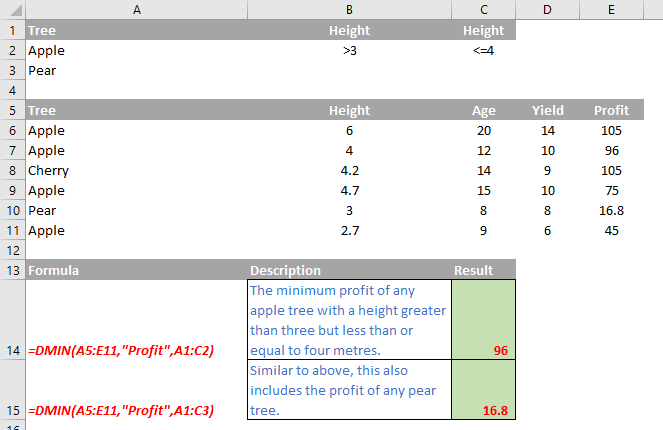
Esempi di criteri
Scrivere un segno uguale in una cella indica che vuoi inserire una formula. Per mostrare testo che include un segno uguale, racchiudi il testo e il segno uguale tra virgolette, Così:
“= Liam”
Puoi anche farlo se stai inserendo un'espressione (una combinazione di formule, operatori e testo) e vuoi mostrare il segno uguale invece di farlo utilizzare da Excel in un calcolo. Ad esempio:
= ” = iscrizione ”
In cui si iscrizione è il testo o il valore che vuoi cercare. Ad esempio:

- Filtrando dati di testo, Excel non distingue tra maiuscole e minuscole. tuttavia, puoi usare una formula per effettuare una ricerca che distingua tra maiuscole e minuscole (vedi sotto).
Le sezioni seguenti forniscono esempi di criteri complessi.
Più criteri in una colonna
Logica booleana: (Venditore = “Tim” oh Venditore = “Kathryn”)
Per cercare righe che soddisfano più criteri per una colonna, scrivi i criteri direttamente uno sotto l'altro in righe separate dell'intervallo dei criteri.
p.ej Nel seguente intervallo di dati (A5: C9), l'intervallo dei criteri (B1: B3) mostra le righe che contengono “Tim” oh “Kathryn” a Venditore colonna (B5: B9).
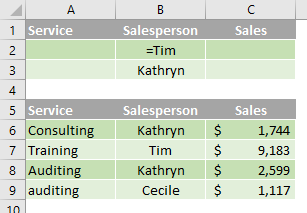
Più criteri in più colonne dove tutti i criteri devono essere veri
Logica booleana: (Servizio = “Auditing” E Saldi> 1500)
Per cercare le righe che soddisfano più criteri in più colonne, scrivere tutti i criteri nella stessa riga dell'intervallo dei criteri.
Nel seguente intervallo di dati (A5: C9), l'intervallo dei criteri (A1: C2 ·) mostra tutte le righe che contengono “Auditing” a Servizio colonna e un valore superiore a $ 1,500 Nel Saldi colonna (C5: C9).
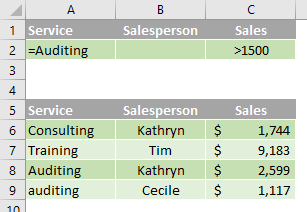
Più criteri in più colonne dove qualsiasi criterio può essere vero
Logica booleana: (Servizio = “Auditing” oh Venditore = “Kathryn”)
Per cercare le righe che soddisfano più criteri in più colonne, dove qualsiasi criterio può essere vero, scrivere i criteri in righe diverse dell'intervallo dei criteri.
Nel seguente intervallo di dati (A5: C9), l'intervallo dei criteri (A1: B3) mostra tutte le righe che contengono “Auditing” a Servizio colonna (C5: C9) oh “Kathryn” a Venditore colonna (B5: B9).
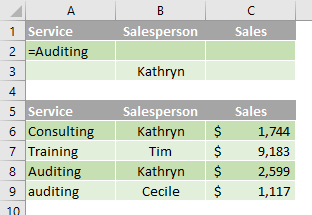
Più set di criteri dove ogni set include criteri per più colonne
Logica booleana: ((Venditore = “Kathryn” E Saldi> 2000) oh (Venditore = “Tim” E Saldi> 1500))
Per cercare righe che soddisfano più set di criteri, dove ogni set include criteri per più colonne, scrivi ogni set di criteri in righe separate.
Nel seguente intervallo di dati (A5: C9), l'intervallo dei criteri (B1: C3) mostra le righe che contengono “Kathryn” a Venditore colonna e un valore superiore a $ 2,000 Nel Saldi colonna, o mostra le righe che contengono “Tim” a Venditore colonna (B5: B9) e un valore superiore a $ 1,500 a Saldi colonna (C5: C9).
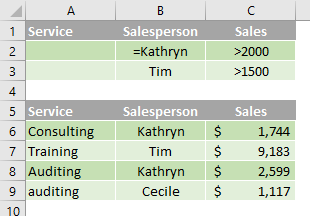
Più set di criteri dove ogni set include criteri per una colonna
Logica booleana: ((Saldi> 2000 E Vendite <= 3000) oh (Saldi <1500))
Per cercare righe che soddisfano più set di criteri, dove ogni set include criteri per una colonna, includi più colonne con la stessa intestazione di colonna.
Nel seguente intervallo di dati (A5: C9), l'intervallo dei criteri (C1: RE3) mostra righe che contengono valori tra 2000 e 3000 e valori inferiori a 1500 a Saldi colonna (C5: C9).
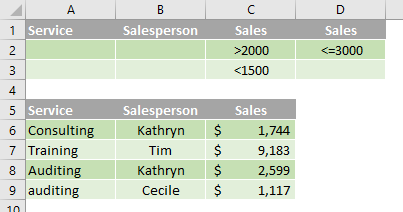
Criterios para encontrar valores de texto que comparten algunos caracteres pero no otros
Para buscar valores de texto que comparten algunos caracteres pero no otros, eseguire una o più delle seguenti azioni:
- digitare uno o più caratteri senza un segno uguale (=) per cercare righe con un valore di testo in una colonna che inizi con quei caratteri. Ad esempio, se si digita il testo Lia come criterio, Excel trova “Liam”, “Bugia” e “Lianne”
- utilizzare un carattere jolly.
I seguenti caratteri jolly possono essere utilizzati come criterio di confronto:
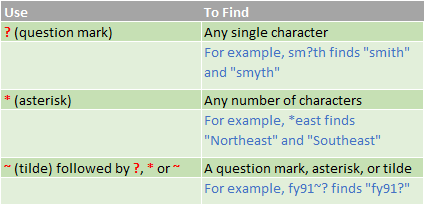
Nel seguente intervallo di dati (A5: C9), l'intervallo dei criteri (A1: B3) mostra righe con “co” come primi caratteri della Servizio colonna o righe con il secondo carattere uguale a “io” a Venditore colonna (B5: B9).
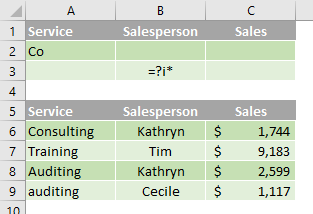
Criteri creati come risultato di una formula
È possibile utilizzare un valore calcolato derivante da una formula come criterio. Ricordare i seguenti punti importanti:
- la formula deve essere valutata come VERO o FALSO
- poiché stai usando una formula, inserisci la formula come faresti normalmente e non scrivere l'espressione in questo modo:
- = ” = inserimento ”
- non utilizzare un'etichetta di colonna per le etichette dei criteri; lasciare le etichette dei criteri vuote o utilizzare un'etichetta che non sia un'etichetta di colonna nell'intervallo (nei seguenti esempi, Media calcolata e Corrispondenza esatta)
- se si utilizza un'etichetta di colonna nella formula invece di un riferimento di cella relativo o un nome intervallo, Excel mostra un valore di errore come #NOME? oh #VALORE! nella cella contenente il criterio. È possibile ignorare questo errore perché non influisce sul modo in cui l'intervallo viene filtrato
- la formula utilizzata per i criteri deve usare un riferimento relativo per fare riferimento alla cella corrispondente nella prima riga (nei seguenti esempi, C6 e A6)
- tutti gli altri riferimenti nella formula devono essere riferimenti assoluti.
Le sottosezioni seguenti forniscono esempi specifici di criteri creati come risultato di una formula.
Filtrato per valori superiori alla media di tutti i valori nell'intervallo di dati
Nel seguente intervallo di dati (A5: C9), l'intervallo dei criteri (D1: re2) mostra le righe che hanno un valore nella Saldi colonna superiore alla media di tutti i valori (C6: C9). Nella formula, “C6“si riferisce alla colonna filtrata (C) della prima riga dell'intervallo di dati (6).
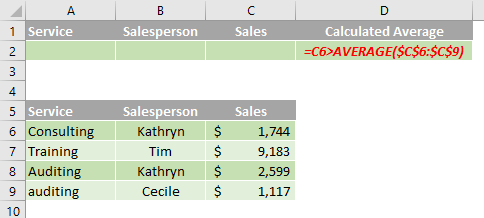
Filtraggio del testo tramite una ricerca che distingue tra maiuscole e minuscole
Nell'intervallo di dati (A5: C9), l'intervallo dei criteri (D1: re2) mostra le righe che contengono “Auditing” a Servizio utilizzando la casella di controllo ESATTO funzione per effettuare una ricerca sensibile a maiuscole e minuscole (A5: A9). Nella formula, “A6“si riferisce alla colonna filtrata (UN) della prima riga dell'intervallo di dati (6).
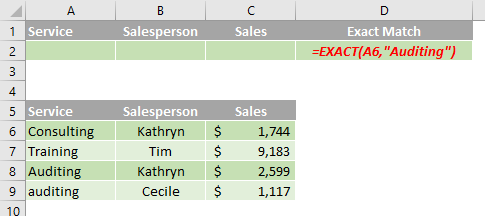
Presto continueremo con le nostre funzioni dalla A alla Z di Excel. Continua a controllare: c'è un nuovo post sul blog ogni giorno lavorativo.
Puoi trovare una pagina completa di articoli di approfondimento qui.
Iscriviti per ricevere la nostra newsletter






